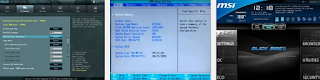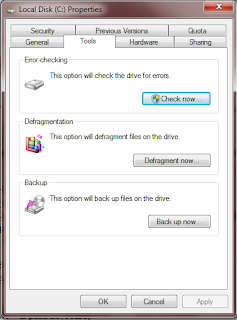Pada kesempatan kali ini admin akan menjelaskan mengenai cara mengatasi laptop blank. Bagi sobat yang mengalami masalah ini memang sangatlah merugikan sbagi sobat. Namun sobat tidak perlu cemas karna pada postingan kali ini admin akan memberikan sedikit pengetahuan mengenai cara mengatasi laptop blank. Silahkan sobat perhatikan secara baik – baik di bawah ini :
Cara mengatasi laptop yang blank :
Sebenarnya untuk mengatasi masalah seperti ini di bawa ke tempat servis laptop yang berpengalaman guna mengetahui kerusakan apa yang terjadi pada LCD laptop sobat. Namun ada berberapa hal yang dapat sobat lakukan untuk sementara waktu di antaranya iyalah:
1. Untuk kerusakan pada VGA :
Jika terjadi kerusakan pada VGA ada berberapa hal yang dapat sobat lakukan iyalah :
- chipset di Reflow ( di blower dengan hot gun )
Akan tetapi jika sobat menggunkan lcara ini hanya bisa bertahan berbrapa hari saja . dan berkemungkinan akan muncul kembali masalah yang sama.
- Reball
Mengganti bola-bola pin di bawah dudukan chipset, sehingga sambungan yang jelek bisa diperbaiki lagi. bola-bola pin yang terbuat dari lead free soldering (bebas timbal) lebih mudah rusak karena perubahan suhu bila dibandingkan dengan menggunakan bahan leaded soldering. itulah mengapa setelah beberapa waktu banyak VGA dari nVidia menjadi rusak dengan gejala Artifak dan black screen.jika chipset sudah mengalami kerusakan parah bisa diganti dengan chipset yang baru, itupun jika chipsetnya tersedia.
- Menggganti Motherboard,
namun sayangnya solusi ini di bilang sangat mahal. Di karna kan untuk mengganti motherboard di butuhkan dana yang cukup besar. Berkisatran 1 sampai 2 juta rupiah. Namun bagi sobat jangan terlalu gegabah dulu untuk menggati motherboard jika laptop sobat hanya mengalami “no display”/ blank display/ black screen” karna ada cara elternatif lain yaitu dengan reball chipset, yang hanya menggunakan dana 500 – 700 ribu rupiah saja.Ada berberapa kemungkinan lain yan menyebabkan blank pada komputr dan cara mengtasinya :
- Masalah mungkin disebabkan karena kegagalan memori. Modul memori gagal dan laptop tidak menyala karena itu. Dalam hal ini sobat dapat mencoba reseating modul memori untuk memastikan kontak yang baik dengan slot. sobat bisa mencoba melepas modul memori satu per satu dan menguji laptop dengan hanya satu modul memori yang terpasang
- Jika reseating / mengganti modul memori tidak membantu, coba lepas hard drive, DVD drive, modem, kartu wireless, keyboard, dll. Dengan kata lain, bongkar laptop dan hanya terpasang peralatan minimal dan uji lagi.
Baiklah sob, mungkin ini saja yang dapat saya bagikan kepada sobat mengenai cara mengatasi laptop blank semoga bermanfaat dan dapat membatu sobat semua, terima kasiih telah mengunjugi halaman web ini.